性能高めの第12世代Core『Alder Lake』ですが、Core i7-1260Pを試したところ、ドライバーの更新次第で、けっこう数値が変わります。
今までもそうしたことはありましたが、特に今回は新しいアーキテクチャに刷新したことで、ドライバーの更新頻度が高くなると予想します。
こちらでは、Core i7-1260P のドライバーの自動更新方法への設定方法をご紹介します。試してはいませんが、他の第12世代Core『Alder Lake』でも同様の方法でできると思います。
なお、実際の設定で使ったのは「dynabook RZシリーズ(2022)」です。

ドライバーとソフトウェアの自動アップデートを利用する方法
ここに記載している方法は、自動アップデートを利用して更新し続けるものです。
一つ一つを自分で確認して取得しに行くこともできるのですが面倒ですので、こちらのやり方がオススメです。
※当サイトから直接「インテル ドライバー & サポート・アシスタント」をダウンロードされる方は、リンク先からどうぞ。以下はスマホなどで見られている方でも辿れる手順になります。
入口はインテル・グラフィックス・コマンド・センターから
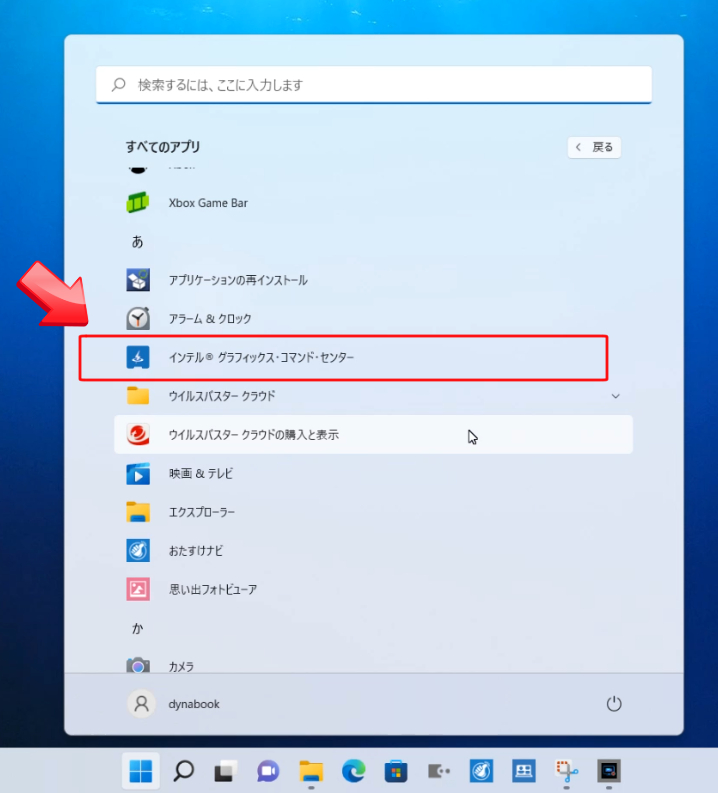
アプリ一覧の中に入り、”あいう~” の場所までスクロールさせると、”い” の列に「インテル・グラフィックス・コマンド・センター」が出てきますので入ります。
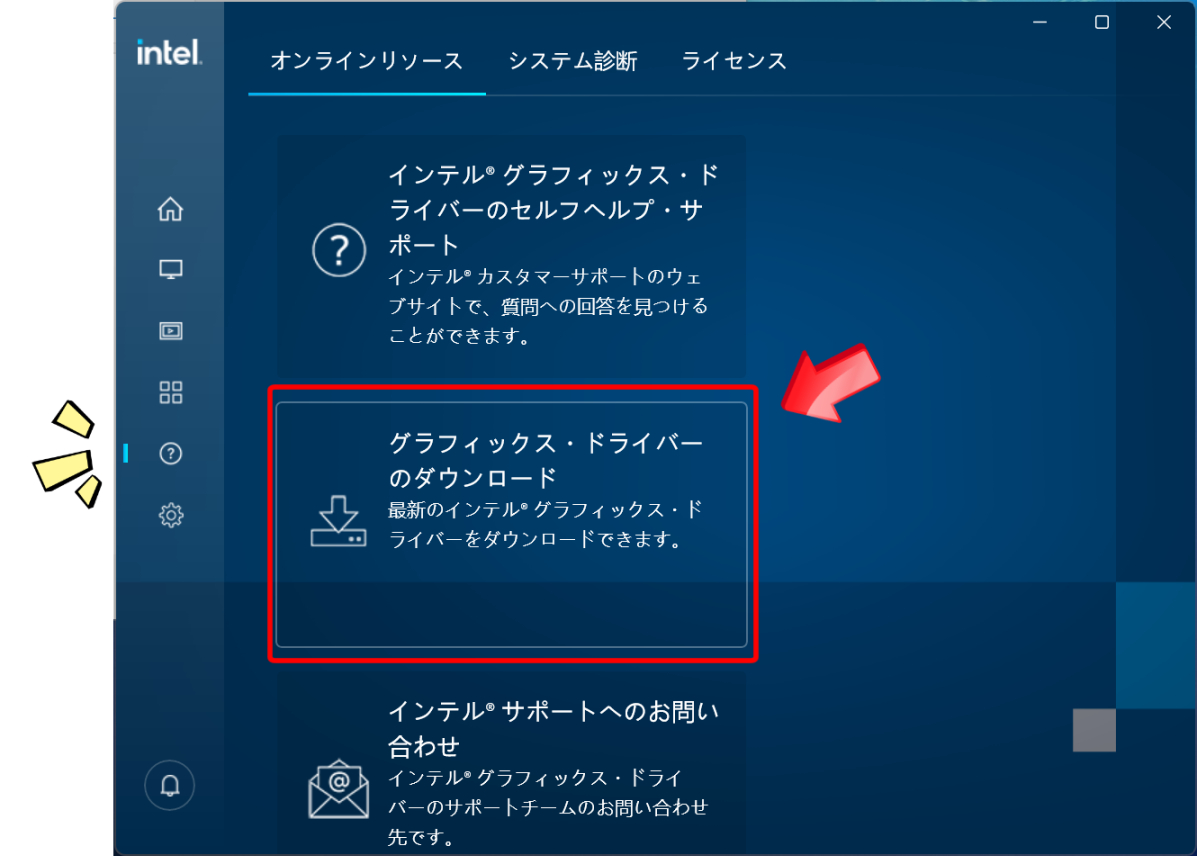
すると、このようなウィンドウが出てきます。
左側にある ?マークをクリックすることで「グラフィックス・ドライバーのダウンロード」が表示されますのでクリック。
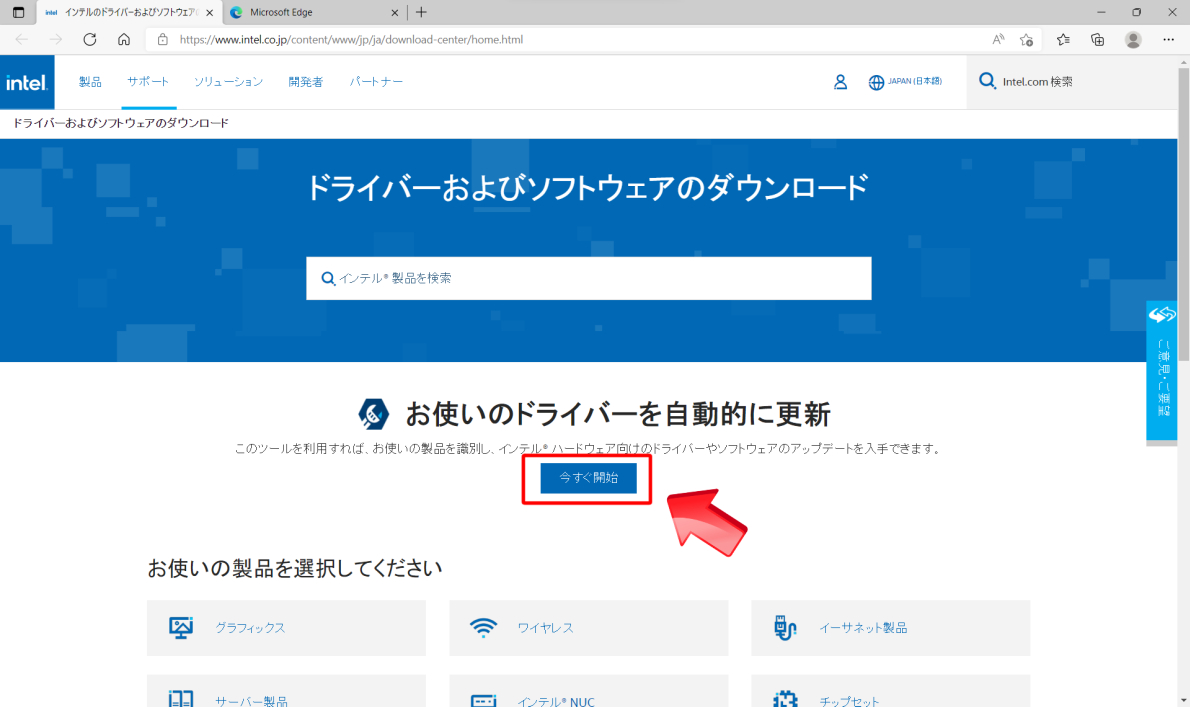
ネットに繋がっている状態であれば、ブラウザが立ち上がり、このようなIntelのサイトに繋がります。
お使いのドライバーを自動的に更新、の下にあるにある “今すぐ開始” をクリック。
そのままダウンロードしたものを走らせると、PCの再起動に入ります。
Intel Driver & Support Assistant で自動更新
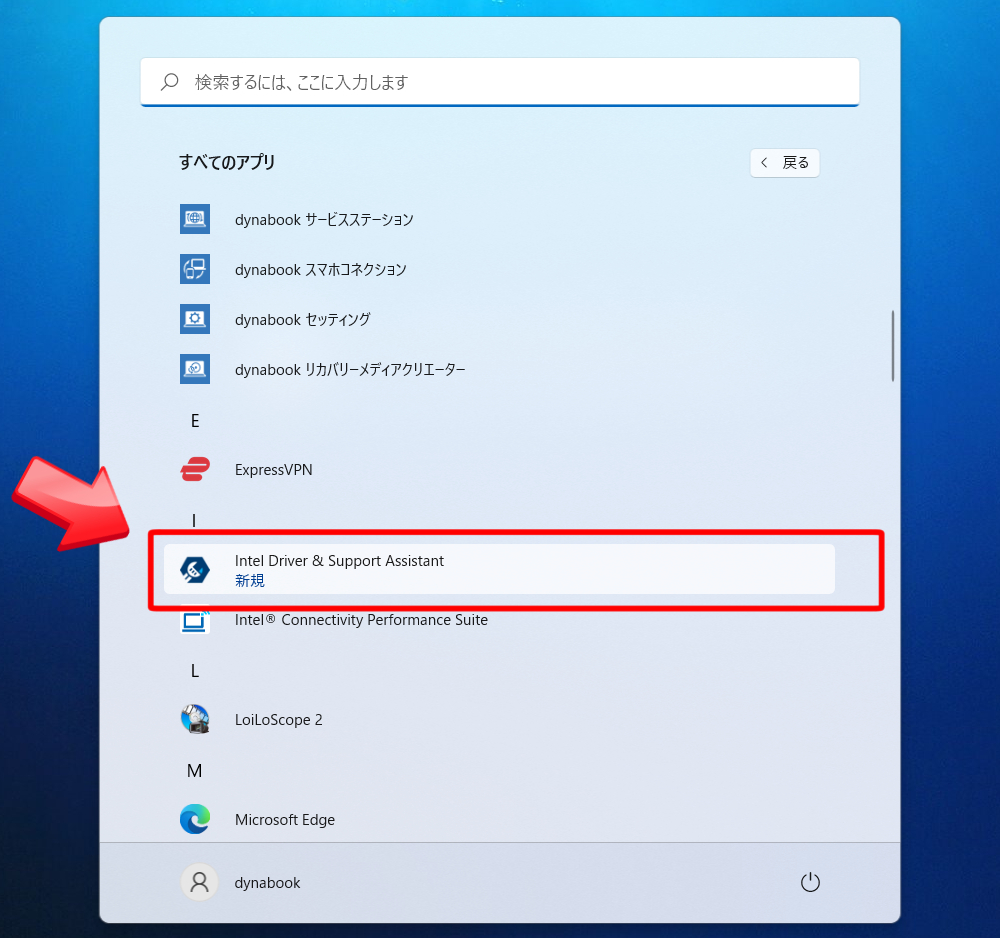
PCが再起動した後で、先ほどと同様にアプリ一覧に入りますが、今度は “ABC~” の列を見ていきます。
“I” の列に「Intel Driver & Support Assistant」が出るようになりますのでクリック。
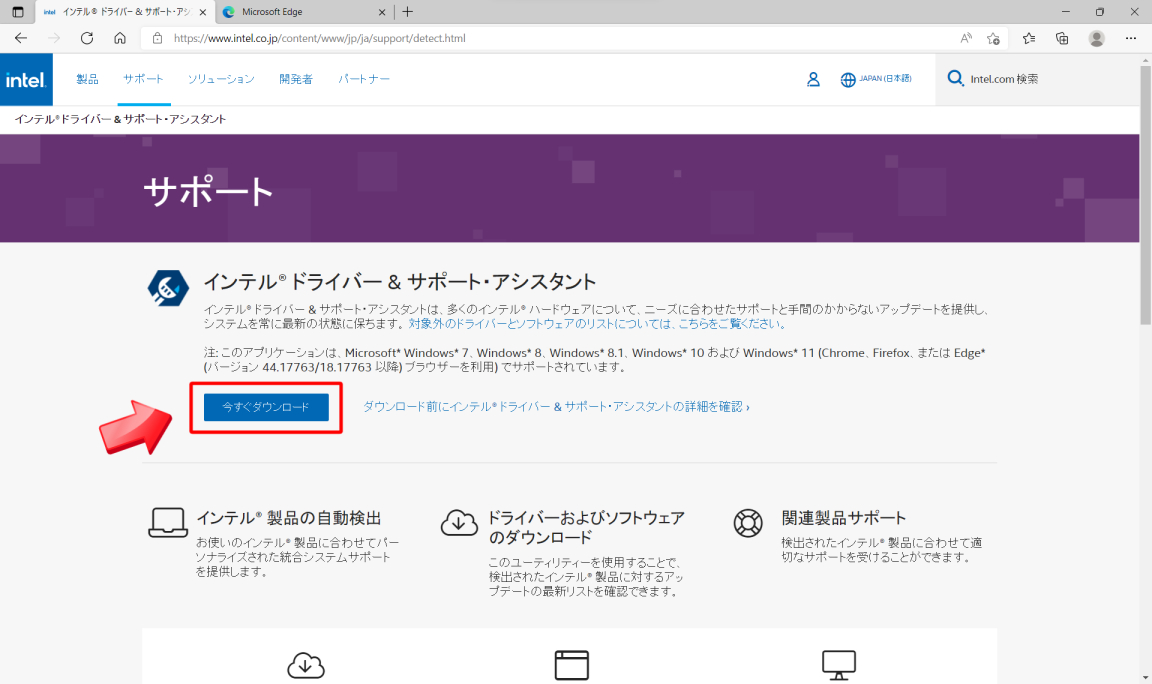
すると、またIntelのサイトに入ります。
ここにある「インテル ドライバー & サポート・アシスタント」の下にある “今すぐダウンロード” をクリック。
ダウンロードしたものを立ち上げてインストールすれば、あとは画面通りに進んで更新可能です。
また、以後は新しいドライバーが出る度に更新を促してくれますので、手間いらずです。
これらは特別な方法ではありませんが、あまり説明している人がいませんでした。
そのままでももちろん使えますが、せっかくの高い買い物ですから、性能を引き出して快適にお使い下さい。
追記 「インテル Arc & Iris Xe グラフィックス」のインストールについて
上記の方法を行って様々な更新情報をインストールする際、「インテル Arc & Iris Xe グラフィックス」の箇所だけ、チェックボックスがあります。
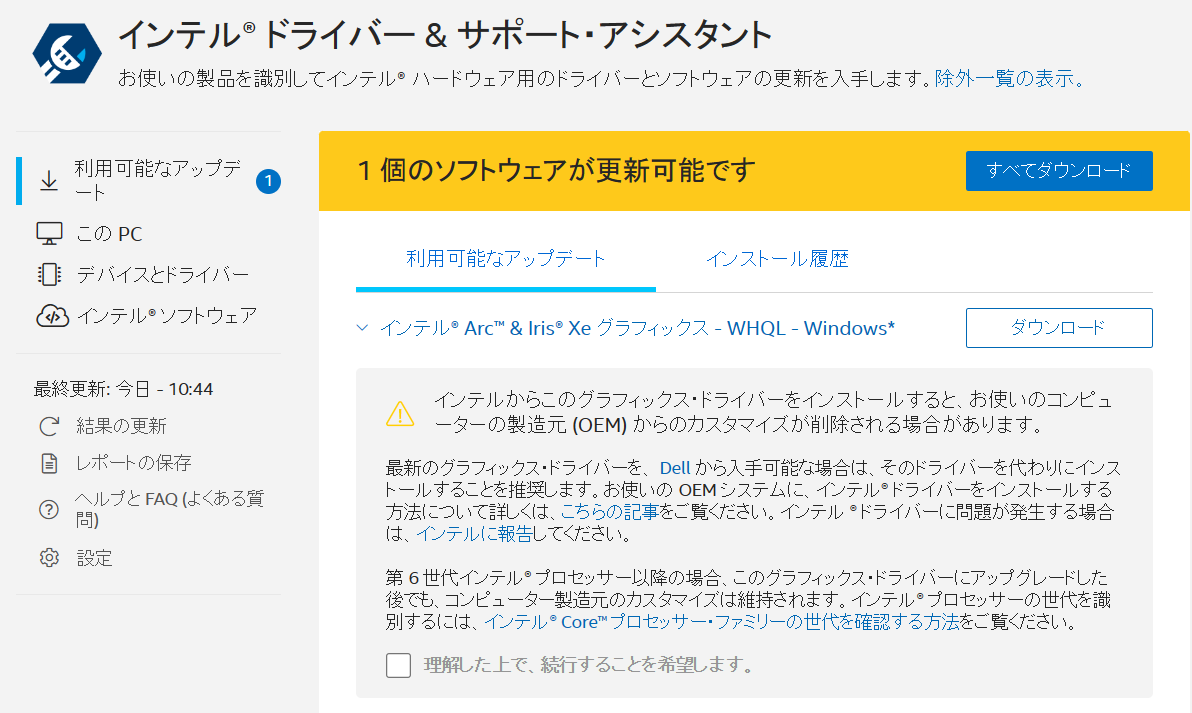
ここを付けてダウンロードすると、 Intel Arcの管理下で制御された挙動に変わります。その代わり、販売メーカーで入れた制御アプリが削除されてしまうのでご注意下さい。どちらでも問題なく良いパフォーマンスは出しますが、一部のメーカーではIntel Arcよりも優れた性能を引き出していることを確認しており、削除するかどうかは迷いどころです。
アルパカはDellのゲーミング機の制御アプリである「Alienware Command Center」を消してしまい、本来のパフォーマンスが引き出せない状態になりました。もちろん再インストールは可能なのですが、サービスタグを使ってログイン後に公式ページからダウンロードが必要になるので、それなりに手間がかかります。
Intel Arcをインストールするかどうかはよく考えてからにしましょう。


コメント